
ブログで「Googleアドセンス」を始めるために、まずGoogleアカウントを作成しましょう。
Googleアカウントを取得することで、様々なGoogleのサービスを無料で使用することが可能になります。
代表的なサービスでは「Gmail」がありますね。
ここでは、画像を使って初心者にもわかりやすく、Googleアカウント(Gmail)の作成方法について解説していきます。
Googleアカウントとは、Google(グーグル)という会社が提供するサービスを利用するためのアカウントのことです。
そしてGoogleアカウント(Gmail)の作成とは、わかりやすく言えば会員登録のようなものですね。
Googleアカウントの作成の流れで、Gmailも作成されます。
Google アカウント=Gmail
このように考えれば理解しやすいのではないでしょうか。
Googleアカウントは複数作成が可能です。
プライベート用とビジネス用に分けたり、一つのブログに対して一つのアカウントを作るなどして作業効率化をはかることもできますよ!
では、Googleアカウント(Gmail)の作成手順を解説します。
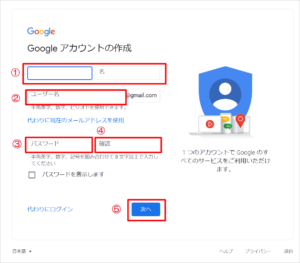
① 名前を入力(ハンドルネーム可)後に変更も可能
② 希望するメールアドレス(既にアドレスが使用されている場合エラーがでます)
③ 自分で決めたパスワード
④ 自分で決めたパスワード(確認用)
②で希望するメールアドレスが既に使用済でエラーが出てしまったときは、他のメールアドレスを再入力しましょう。
特別こだわりがない場合は、「選択可能なユーザー名」の候補がいくつか出てきますので、それを選択しても問題はありません。
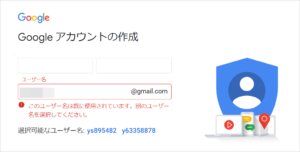
⑤ すべての入力が終わったら、「次へ」をクリック!
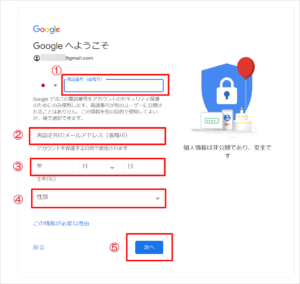
① 電話番号(省略可)
② 再設定用のメールアドレス(省略可)
③ 生年月日
④ 性別
①電話番号と②の再設定用のメールアドレスは省略可となっていますが、セキュリティ保護の観点から入力をおすすめします。
⑤ すべての入力が終わったら、「次へ」をクリック!
①の電話番号を入力すると下の画面が表示されます。
電話番号を再確認し「次へ」をクリック。
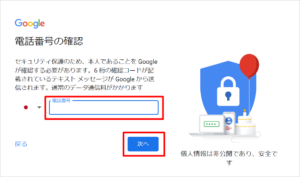
登録した電話番号へ「Google確認コード」が記載されているショートメッセージ届きます。
G-******があなたのGoogle確認コードです。
コード「******」を入力して「確認」をクリック。
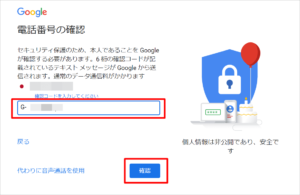
登録した電話番号を特に他のサービスで利用しない場合は「スキップ」を選択クリックします。
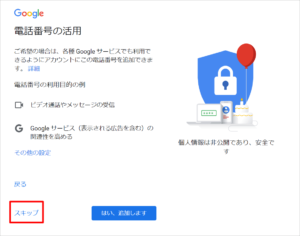
最後に「プライバシーポリシーと利用規約」が表示されますので、確認後「同意する」をクリック。
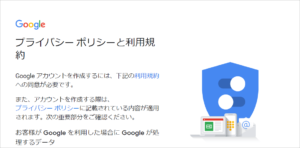
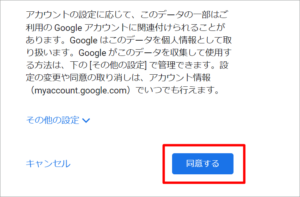
これでGoogleアカウント(Gmail)の作成についての作業は完了です。
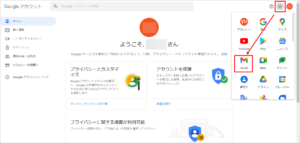
今回は、googleアカウントの作成の手順を画像付きで解説しました。Googleアドセンスを始めるときに必ず必要となるものなので、まず最初に行いましょう。
以下にメールアドレスを入力しお申し込みください




「ロングレンジ、ミドルレンジ、ショートレンジ」キーワードって何?



トレンドブログのライバルチェックで検索上位を狙う!やり方も紹介



アドセンスの審査に通るにはどんな記事を書けば良いのか?



【失敗談】私がアドセンス審査に落ち続けた理由とは!



キーワード選定は複合キーワードで!単一キーワードでは上位表示は難しい